Si ves SOS o Solo SOS
Si ves SOS o Solo SOS en la barra de estado, tu dispositivo no está conectado a una red, pero puedes hacer llamadas de emergencia. Esta función está disponible en Australia, Canadá y Estados Unidos.
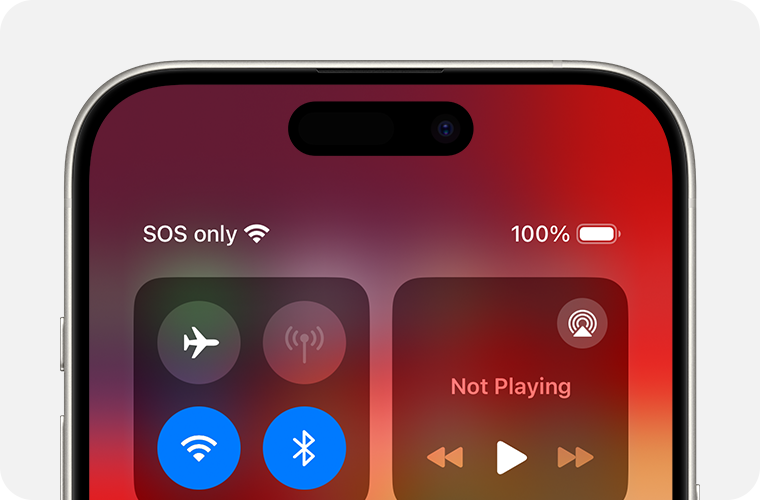
Más información sobre el uso de SOS de emergencia en tu iPhone.
Volver a conectar a tu red móvil
Para volver a conectarse a tu red móvil, sigue estos pasos:
- Ve a Ajustes.
- Activa el modo avión durante al menos 15 segundos.
- Desactiva el modo avión.
Reiniciar el iPhone o iPad
Reinicia el dispositivo. Si no sabes cómo hacerlo, sigue estos pasos para reiniciar el iPhone o el iPad.
Contactar con tu operador
Algún problema con el operador o la cuenta podría estar afectando al servicio. Contacta con tu operador:
- Verifica que tu cuenta esté activa y debidamente acreditada.
- Asegúrate de estar en una zona con cobertura de red móvil y de que no haya cortes en tu zona.
- Comprueba que el dispositivo no tenga bloqueado o prohibido el uso de servicios móviles y que esté configurado con el plan de datos correcto.
- Pregunta si tu gobierno local requiere el registro IMEI para usar un iPhone adquirido originalmente fuera de tu país o región.
Solo tu operador de telefonía móvil puede acceder a los detalles de tu cuenta y gestionarlos:
Actualizar el iPhone o iPad
Actualiza el iPhone o iPad a la versión más reciente de iOS o iPadOS.
Buscar una actualización de los ajustes del operador
Para buscar e instalar manualmente una actualización de los ajustes del operador:
- Asegúrate de que el dispositivo esté conectado a una red Wi-Fi.
- Selecciona Ajustes > General > Información. Si hay una actualización disponible, verás la opción para actualizar los ajustes de tu operador.
- Para ver la versión de los ajustes del operador de tu dispositivo, toca Ajustes > General > Información y mira al lado de Operador.
Nota: Si introduces una tarjeta SIM nueva en tu iPhone o iPad, tendrás que descargar los ajustes del nuevo operador.
Si tienes un iPhone con doble SIM
Si tienes un iPhone con doble SIM, sigue estos pasos:
- Ve a Ajustes.
- Toca Datos móviles y toca la línea móvil que te gustaría revisar, luego comprueba si está activada.
- Si está desactivada, vuelve a activarla. A continuación, comprueba si tienes servicio.
Si no ves la línea móvil, ponte en contacto con tu operador para configurar una eSIM o inserta una tarjeta SIM física. Si usas una tarjeta SIM física, quítala y vuelve a colocarla.
Si la tarjeta SIM está dañada, no cabe en la bandeja SIM o si la utilizabas en otro dispositivo, pide al operador una nueva.
Aprende a extraer la tarjeta SIM del iPhone o iPad.
Si viajas al extranjero
Si vas a viajar al extranjero, cerciórate de que el dispositivo esté configurado para la itinerancia de datos.
- En Ajustes, toca Red móvil o Datos móviles. Después:
- Si el dispositivo tiene una sola tarjeta SIM o eSIM, activa Datos móviles y luego toca Opciones de datos móviles.
- Si el dispositivo utiliza Doble SIM o Doble eSIM, activa Datos móviles, toca el número que deseas modificar y, a continuación, Opciones de datos móviles.
- A continuación, activa la itinerancia de datos.
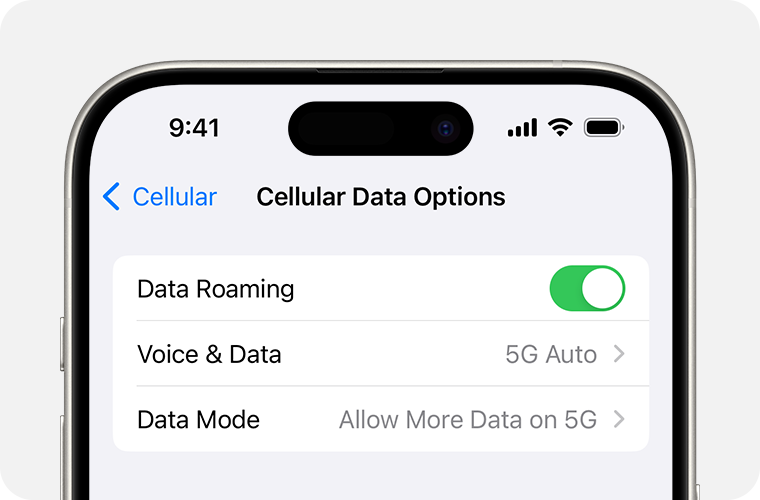
Si tu dispositivo utiliza una red 3G
Si tienes un iPhone 5s, iPhone 5c o un modelo anterior, o un iPad 2 (Wi-Fi + Cellular) o un modelo anterior, y ves “Sin servicio” en la barra de estado del dispositivo, contacta con tu operador para que te informe de las opciones disponibles. Si tienes un iPhone 6 o un modelo posterior, o un iPad (3.ª generación) o un modelo posterior, sigue estos pasos:
- Actualiza el iPhone o iPad a la versión más reciente de iOS o iPadOS.
- Ve a Ajustes > Datos móviles. Después:
- En el iPhone, toca Opciones de datos móviles y, a continuación, elige Activar LTE.
- En el iPad, activa LTE.
Si sigues viendo “Sin servicio” después de seguir estos pasos, contacta con tu operador.
Los dispositivos iPhone y iPad compatibles con redes 5G no se ven afectados por la eliminación gradual de las redes 3G.
Más ayuda
 Si tu operador confirma que no hay ningún problema con tu cuenta o red, y se sospecha un problema de hardware, contacta con el Soporte Apple.
Si tu operador confirma que no hay ningún problema con tu cuenta o red, y se sospecha un problema de hardware, contacta con el Soporte Apple.
Si ves una alerta junto a Sin servicio, aprende aquí lo que puedes hacer.